
컴퓨터를 오랫동안 사용하여경우에 따라 단순히 쓸모없는 프로그램이나 게임이 나타납니다. 하드 드라이브를 흩 뜨리지 말고 공간을 확보하려면 가장 좋은 방법은 하드 드라이브를 제거하는 것입니다. 이를 위해 iObit Uninstaller 프로그램이 생성되었습니다. 이 기사에서는 iObit Uninstaller에 대해 설명합니다. 프로그램의 내용, 프로그램에 대한 피드백 및 사용 방법은 아래에서 자세히 설명합니다.
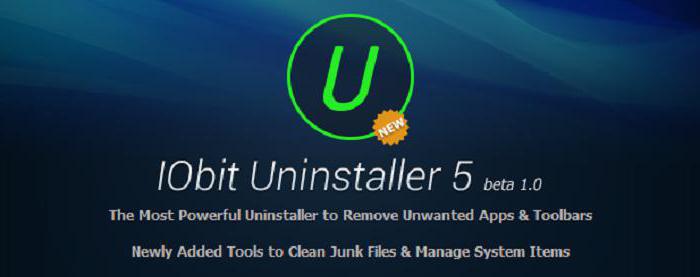
그러나 iObit에 관한 이야기를 시작하기 전에제거 프로그램-프로그램의 종류와 응용 프로그램을 제거하는 데 사용하는 방법에 대해서는 다운로드 위치를 알려주는 것이 좋습니다. 이 질문은 매우 간단하고 자세한 분석이 필요하지 않지만 많은 사람들이 여전히 중대한 실수를합니다.
А ошибка всего лишь одна, они качают программу с 신뢰할 수없는 출처는 컴퓨터에 악성 소프트웨어가 도입되는 데 어려움을 겪습니다. 이것은 Uninstaller가 무료 소프트웨어이기 때문에 누구나, 심지어 공격자라도 소프트웨어를 다운로드 할 수 있기 때문입니다. 프로그래밍 지식을 통해 프로그램에 바이러스를 넣을 수 있습니다. 그 후, 그는 이미 수정 된 프로그램을 일부 파일 호스팅 서비스에 게시하여 이미 신뢰하는 사용자가 다운로드 할 수 있습니다.
그 결과가 무엇인지 추측하기 위해 천재 일 필요는 없습니다. 그래서 iObit Uninstaller를 다운로드하고 직접 개발자 사이트에서만 다운로드하십시오.
이제 우리는 iObit Uninstaller로 직접갑니다. 프로그램의 종류와 사용하여 컴퓨터에 설치된 다른 프로그램을 제거하는 방법.
Сразу же хочется сказать единственное:표준 Windows 유틸리티 (프로그램 및 구성 요소)에 익숙한 사용자는 제공된 프로그램을 쉽게 파악할 수 있습니다. 컴퓨터를 과도하게 청소하는 과정이 동일하기 때문입니다. 그럼에도 불구하고 불필요한 질문이 없도록 설명이 필요합니다.

따라서 프로그램이 실행 중입니다.바로 앞에는 컴퓨터에 설치된 모든 프로그램 및 게임 목록이 표시됩니다. 그것이 우리가 함께 할 것입니다. 또한 왼쪽에있는 측면 패널에주의를 기울일 가치가 있습니다. "모든 프로그램"섹션이 선택되었습니다. 나머지 부분에 대해서는 본문에서 조금 더 자세히 설명하겠습니다. 이 섹션에는 네 개의 하위 범주가 있습니다. 최근에 설치된 모든 프로그램, 큰 프로그램 및 거의 사용되지 않는 것. 그것들을 사용하면 제거 할 프로그램을 찾는 것이 매우 편리합니다.
예를 들어, 큰이를 위해 디스크 공간을 늘리려면 "대형 프로그램"을 선택하면 무거운 소프트웨어 담당자 만 목록에 표시됩니다. 최근에 프로그램을 설치 한 경우, "최근 설치됨"에 있으며, 오랫동안 소프트웨어를 사용하지 않은 경우 "드물게 사용됨"에 있습니다.
С интерфейсом более-менее мы разобрались, теперь 프로그램을 제거하는 방법에 대해 이야기하십시오. 그리고 이것을하는 것은 매우 간단합니다. 목록에서 제거 할 프로그램을 선택하고 큰 "제거"버튼을 클릭하기 만하면됩니다. 그 후, 프로그램 설치 창과 유사한 제거 프로그램 창이 열립니다. 제거 후 가장 강력한 청소를 사용할 수 있으며 원격 소프트웨어와 관련된 모든 추가 구성 요소가 제거됩니다.
그건 그렇고, iObit Uninstaller (이 프로그램을 제거하는 방법)에 대해 궁금한 경우이를 사용하여 자신을 제거 할 수 있습니다.
우리는 iObit Uninstaller에 대해 계속 이야기합니다. 우리는 이미이 프로그램이 무엇이며 그 용도가 무엇인지 알아 냈지만 다른 프로그램뿐만 아니라 브라우저에서 패널이있는 플러그인을 제거하는 데 도움이 될 것입니다. 이제이 작업을 수행하는 방법을 알아 봅시다.

일반적으로 모든 것이 매우 간단합니다. 사이드 바의 두 번째 카테고리 인 "패널 및 플러그인"으로 이동해야합니다. 설치된 모든 개체가 즉시 기본 영역에 나타납니다. 제거는 이전 방법과 동일합니다. 필요한 플러그인을 선택하고 "제거"를 클릭합니다. 그건 그렇고, 여기에서 개체의 등급을 볼 수 있으며 별표로 표시됩니다. 하위 범주에서 패널 및 플러그인이 설치된 브라우저를 선택할 수도 있습니다.
iObit 제거 프로그램을 완전히 고려하려면(어떤 종류의 프로그램인지) 사이드 바에 Win-manager라는 카테고리 하나도 언급해야합니다. 대략적으로 말하면 Windows의 작업 관리자와 유사하며 사용하기 편리한보다 직관적 인 인터페이스 만 있습니다.

"자동 시작"범주에서는해당 필드를 클릭하여 일부 구성 요소를 끄거나 켜거나 제거하기위한 추가 노력이 필요합니다. "프로세스"범주에서 프로그램을 즉시 닫을 수 있습니다. 이것은 프로그램이 응답을 멈췄을 때 특히 유용합니다. 그리고 "Windows 업데이트"범주에서 원하지 않는 업데이트를 제거 할 수 있습니다. 그러나 이것은 많은 불편을 수반 할 수 있으므로주의해서 수행 할 가치가 있습니다.
그게 전부입니다. 그래서 우리는 iObit Uninstaller 프로그램의 용도와 작업 방법을 파악했습니다.
